Pillow
PIL:Python Imaging Library,已经是Python平台事实上的图像处理标准库了。PIL功能非常强大,但API却非常简单易用。
安装
pip install pillow
操作图像
- 图像缩放
from PIL import Image # 打开一个jpg图像文件,注意是当前文件同路径: im = Image.open('test.jpg') # 获得图像尺寸: w, h = im.size print('获得图像尺寸: %sx%s' % (w, h)) # 缩放到50%: im.thumbnail((w//2, h//2)) print('缩放到百分之50: %sx%s' % (w//2, h//2)) # 把缩放后的图像用jpeg格式保存: im.save('thumbnail.jpg', 'jpeg') - 其他功能如切片、旋转、滤镜、输出文字、调色板等一应俱全。
模糊效果也只需几行代码:
# 打开一个jpg图像文件,注意是当前路径:
im = Image.open('test2.jpg')
# 应用模糊滤镜:
im2 = im.filter(ImageFilter.BLUR)
im2.save('blur.jpg', 'jpeg')
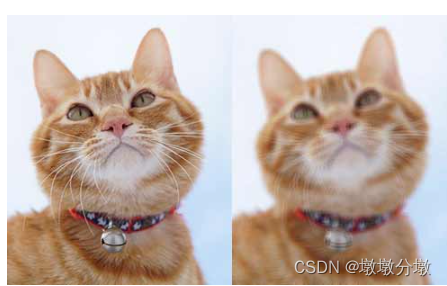
绘图
- PIL的·ImageDraw·提供了一系列绘图方法,让我们可以直接绘图。比如要·生成字母验证码图片·:
from PIL import Image, ImageDraw, ImageFont, ImageFilter
import random
# 随机字母:
def rndChar():
return chr(random.randint(65, 90))
# 随机颜色1:
def rndColor():
return (random.randint(64, 255), random.randint(64, 255), random.randint(64, 255))
# 随机颜色2:
def rndColor2():
return (random.randint(32, 127), random.randint(32, 127), random.randint(32, 127))
# 240 x 60:
width = 60 * 4
height = 60
image = Image.new('RGB', (width, height), (255, 255, 255))
# 创建Font对象:
# font = ImageFont.truetype('Arial.ttf', 36)
# wPIL无法定位到字体文件的位置。可以通过提供绝对路径解决,比如
font = ImageFont.truetype('C:\Windows\Fonts\Arial.ttf', 36)
# 创建Draw对象:
draw = ImageDraw.Draw(image)
# 填充每个像素:
for x in range(width):
for y in range(height):
draw.point((x, y), fill=rndColor())
# 输出文字:
for t in range(4):
draw.text((60 * t + 10, 10), rndChar(), font=font, fill=rndColor2())
# 模糊:
image = image.filter(ImageFilter.BLUR)
image.save('code.jpg', 'jpeg')

要详细了解PIL的强大功能,请请参考Pillow官方文档:https://pillow.readthedocs.org/
requests
详见【Python】从入门到上头—网络请求模块urlib和reuests的应用场景(12)
psutil
用Python来编写脚本简化日常的运维工作是Python的一个重要用途。在Linux下,有许多系统命令可以让我们时刻监控系统运行的状态,如ps,top,free等等。要获取这些系统信息,Python可以通过subprocess模块调用并获取结果。但这样做显得很麻烦,尤其是要写很多解析代码。
在Python中获取系统信息的另一个好办法是使用psutil这个第三方模块。顾名思义,psutil = process and system utilities,它不仅可以通过一两行代码实现系统监控,还可以跨平台使用,支持Linux/UNIX/OSX/Windows等,是系统管理员和运维小伙伴不可或缺的必备模块。
安装psutil

- 如果安装了Anaconda,psutil就已经可用了。否则,需要在命令行下通过pip安装:
pip install psutil
获取CPU信息
import psutil
a = psutil.cpu_count() # CPU逻辑数量
print(a)
#12
a = psutil.cpu_count(logical=False) # CPU物理核心
print(a)
#6
# 2说明是双核超线程, 4则是4核非超线程
统计CPU的用户/系统/空闲时间:
print(psutil.cpu_times())
print(psutil.cpu_times())
print(psutil.cpu_times())
# scputimes(user=1372121.3125, system=716571.5468749963, idle=27169086.359375, interrupt=14799.3125, dpc=13208.703125)
# scputimes(user=1372121.3125, system=716571.5468749963, idle=27169086.359375, interrupt=14799.3125, dpc=13208.703125)
# scputimes(user=1372121.3125, system=716571.5468749963, idle=27169086.359375, interrupt=14799.3125, dpc=13208.703125)
再实现类似top命令的CPU使用率,每秒刷新一次,累计10次:
for x in range(10):
print(psutil.cpu_percent(interval=1, percpu=True))
获取内存信息
-
使用psutil获取物理内存和交换内存信息,分别使用:
print(psutil.virtual_memory()) print(psutil.swap_memory()) #svmem(total=8589934592, available=2866520064, percent=66.6, used=7201386496, free=216178688, active=3342192640, inactive=2650341376, wired=1208852480) #sswap(total=1073741824, used=150732800, free=923009024, percent=14.0, sin=10705981440, sout=40353792)-
返回的是
字节为单位的整数,可以看到,总内存大小是8589934592 = 8 GB,已用7201386496 = 6.7 GB,使用了66.6%。- 而交换区大小是1073741824 = 1 GB。
-
获取磁盘信息
-
可以通过psutil获取磁盘分区、磁盘使用率和磁盘IO信息:
print(psutil.disk_partitions()) # 磁盘分区信息 #[sdiskpart(device='/dev/disk1', mountpoint='/', fstype='hfs', opts='rw,local,rootfs,dovolfs,journaled,multilabel')] print(psutil.disk_usage('/')) # 磁盘使用情况 #sdiskusage(total=998982549504, used=390880133120, free=607840272384, percent=39.1) print(psutil.disk_io_counters()) # 磁盘IO #sdiskio(read_count=988513, write_count=274457, read_bytes=14856830464, write_bytes=17509420032, read_time=2228966, write_time=1618405) -
可以看到,磁盘’/'的总容量是
998982549504 = 930 GB,使用了39.1%。文件格式是HFS,opts中包含rw表示可读写,journaled表示支持日志。
获取网络信息
- psutil可以获取网络接口和网络连接信息:
print(psutil.net_io_counters() ) # 获取网络读写字节/包的个数
"""snetio(bytes_sent=3885744870, bytes_recv=10357676702, packets_sent=10613069, packets_recv=10423357, errin=0, errout=0, dropin=0, dropout=0)"""
print(psutil.net_if_addrs()) # 获取网络接口信息
"""
{'以太网': [snicaddr(family=<AddressFamily.AF_LINK: -1>, address='0C-9D-92-65-DA-98', netmask=None, broadcast=None, ptp=None),
snicaddr(family=<AddressFamily.AF_INET: 2>, address='192.168.0.127', netmask='255.255.255.0', broadcast=None, ptp=None),
snicaddr(family=<AddressFamily.AF_INET6: 23>, address='fe80::984a:5a08:d9c7:24d0', netmask=None, broadcast=None, ptp=None)],
'以太网 2': [snicaddr(family=<AddressFamily.AF_LINK: -1>, address='00-FF-EA-24-69-58', netmask=None, broadcast=None, ptp=None),
snicaddr(family=<AddressFamily.AF_INET: 2>, address='169.254.172.226', netmask='255.255.0.0', broadcast=None, ptp=None),
snicaddr(family=<AddressFamily.AF_INET6: 23>, address='fe80::28da:dd33:7222:ace2', netmask=None, broadcast=None, ptp=None)],
'以太网 3': [snicaddr(family=<AddressFamily.AF_LINK: -1>, address='00-FF-59-16-91-C0', netmask=None, broadcast=None, ptp=None),
snicaddr(family=<AddressFamily.AF_INET: 2>, address='169.254.74.155', netmask='255.255.0.0', broadcast=None, ptp=None), s
nicaddr(family=<AddressFamily.AF_INET6: 23>, address='fe80::ad95:d3e2:6f8a:4a9b', netmask=None, broadcast=None, ptp=None)], 'Loopback Pseudo-Interface 1':
[snicaddr(family=<AddressFamily.AF_INET: 2>, address='127.0.0.1', netmask='255.0.0.0', broadcast=None, ptp=None), snicaddr(family=<AddressFamily.AF_INET6: 23>, address='::1', netmask=None, broadcast=None, ptp=None)]
}
"""
print(psutil.net_if_stats()) # 获取网络接口状态)
"""
{'以太网': snicstats(isup=True, duplex=<NicDuplex.NIC_DUPLEX_FULL: 2>, speed=1000, mtu=1500, flags=''),
'以太网 2': snicstats(isup=False, duplex=<NicDuplex.NIC_DUPLEX_FULL: 2>, speed=100, mtu=1500, flags=''),
'以太网 3': snicstats(isup=False, duplex=<NicDuplex.NIC_DUPLEX_FULL: 2>, speed=10, mtu=1400, flags=''),
'Loopback Pseudo-Interface 1': snicstats(isup=True, duplex=<NicDuplex.NIC_DUPLEX_FULL: 2>, speed=1073, mtu=1500, flags='')
}
"""
要获取当前网络连接信息,使用net_connections():
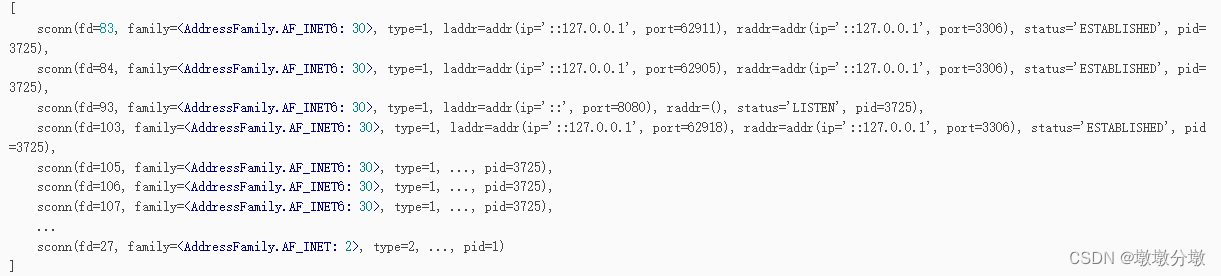
获取进程信息
- 通过psutil可以获取到所有进程的详细信息:
print(psutil.pids()) # 所有进程ID)
#[3865, 3864, 3863, 3856, 3855, 3853, 3776, ..., 45, 44, 1, 0]
p = psutil.Process(3776) # 获取指定进程ID=3776,其实就是当前Python交互环境
print(p.name()) # 进程名称
#'python3.6'
print( p.exe())# 进程exe路径
#'/Users/michael/anaconda3/bin/python3.6'
print( p.cwd()) # 进程工作目录)
#'/Users/michael'
print(p.cmdline()) # 进程启动的命令行)
#['python3']
print( p.ppid()) # 父进程ID)
print( p.parent()) # 父进程
#<psutil.Process(pid=3765, name='bash') at 4503144040>
print(p.children()) # 子进程列表
print(p.status()) # 进程状态
'running'
print(p.username()) # 进程用户名)
print(p.create_time()) # 进程创建时间
#1511052731.120333
print(p.terminal() )# 进程终端)
'/dev/ttys002'
print(p.cpu_times()) # 进程使用的CPU时间)
#pcputimes(user=0.081150144, system=0.053269812, children_user=0.0, children_system=0.0)
print(p.memory_info()) # 进程使用的内存
#pmem(rss=8310784, vms=2481725440, pfaults=3207, pageins=18)
print(p.open_files() ) # 进程打开的文件
#[]
print(p.connections() )# 进程相关网络连接
#[]
print( p.num_threads()) # 进程的线程数量
#1
print(p.threads() )# 所有线程信息)
#[pthread(id=1, user_time=0.090318, system_time=0.062736)]
print(p.environ() )# 进程环境变量)
#{'SHELL': '/bin/bash', 'PATH': '/usr/local/bin:/usr/bin:/bin:/usr/sbin:/sbin:...', 'PWD': '/Users/michael', 'LANG': 'zh_CN.UTF-8', ...}
print(p.terminate() )# 结束进程
#Terminated: 15 <-- 自己把自己结束了
- 和获取网络连接类似,获取一个root用户的进程需要root权限,启动Python交互环境或者.py文件时,需要sudo权限。
psutil还提供了一个test()函数,可以模拟出ps命令的效果:
print(psutil.test())
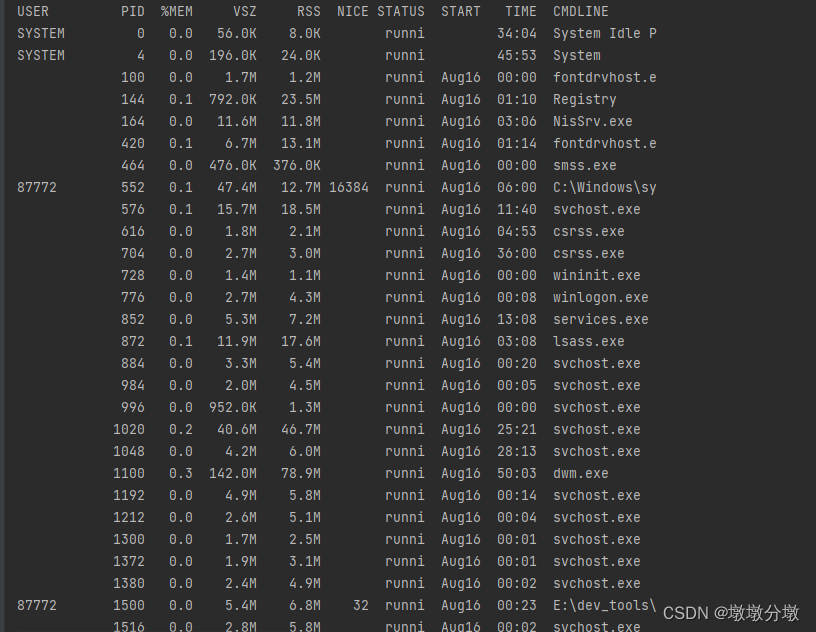
- psutil还可以获取用户信息、Windows服务等很多有用的系统信息,具体请参考psutil的官网:https://github.com/giampaolo/psutil